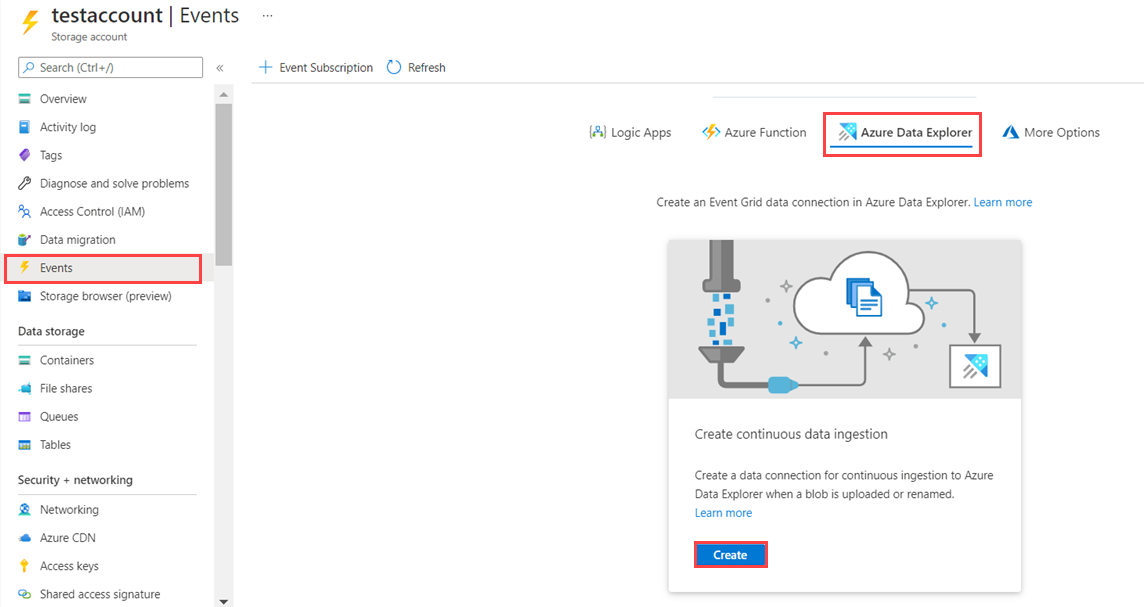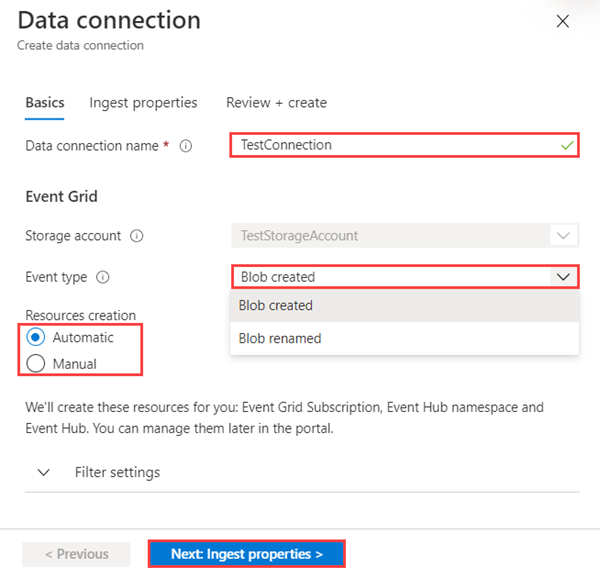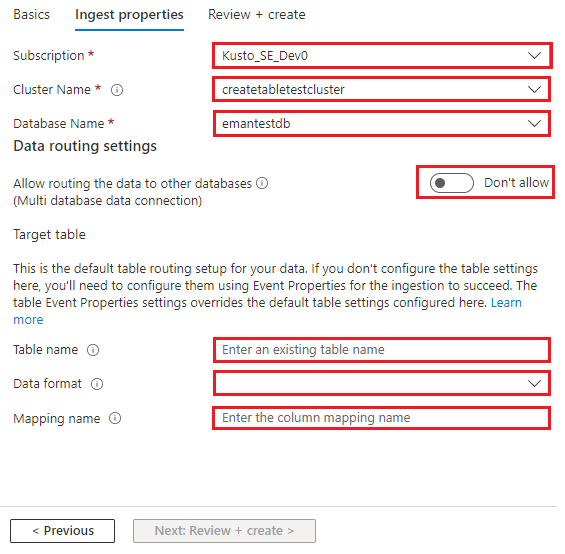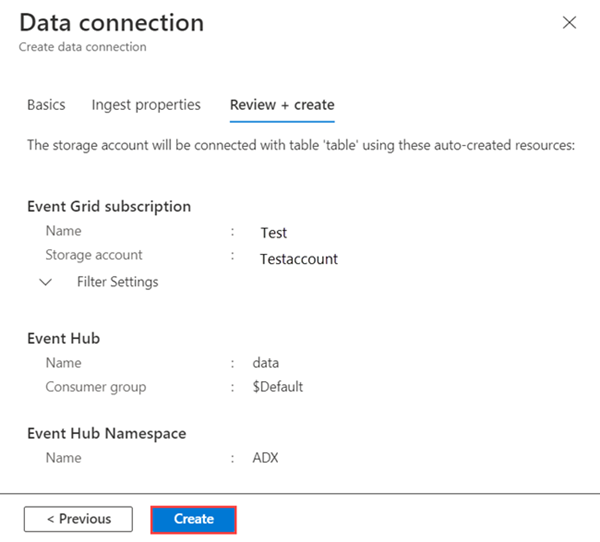Azure Data Explorer에 대한 Event Grid 데이터 연결 만들기
이 문서에서는 Event Grid 데이터 연결을 사용하여 스토리지 계정의 Blob을 Azure Data Explorer로 수집하는 방법을 알아봅니다. Azure Event Grid 구독을 설정하는 Event Grid 데이터 연결을 만듭니다. Event Grid 구독은 Azure Event Hubs를 통해 스토리지 계정에서 Azure Data Explorer로 이벤트를 라우팅합니다.
Event Grid에서 Azure Data Explorer에 수집하는 방법에 대한 일반적인 내용은 Event Grid에 연결을 참조하세요.
참고 항목
Event Grid 연결을 사용하여 최상의 성능을 얻으려면 Blob 메타데이터를 rawSizeBytes 통해 수집 속성을 설정합니다. 자세한 내용은 수집 속성을 참조 하세요.
필수 구성 요소
- Azure 구독 평가판 Azure 계정을 만듭니다.
- Azure Data Explorer 클러스터 및 데이터베이스. 클러스터 및 데이터베이스를 만듭니다.
- 대상 테이블입니다. 테이블을 만들거나 기존 테이블을 사용합니다.
- 테이블에 대한 수집 매핑입니다.
- 스토리지 계정입니다. Event Grid 알림 구독은 또는 Data Lake Storage Gen2에 대한
BlobStorageStorageV2Azure Storage 계정에서 설정할 수 있습니다.
Event Grid 데이터 연결 만들기
이 섹션에서는 Event Grid와 Azure Data Explorer 테이블 간에 연결을 설정합니다.
앞에서 만든 클러스터 아래에서 데이터베이스>TestDatabase를 차례로 선택합니다.
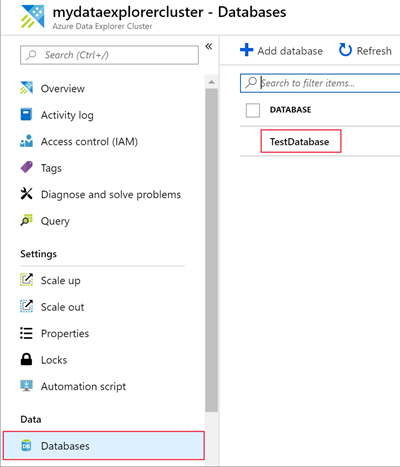
데이터 수집>데이터 연결 추가를 선택합니다.
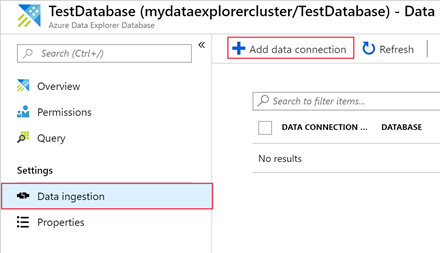
기본에서 연결 형식(Blob Storage)을 선택한 후 다음 정보로 양식을 작성합니다.
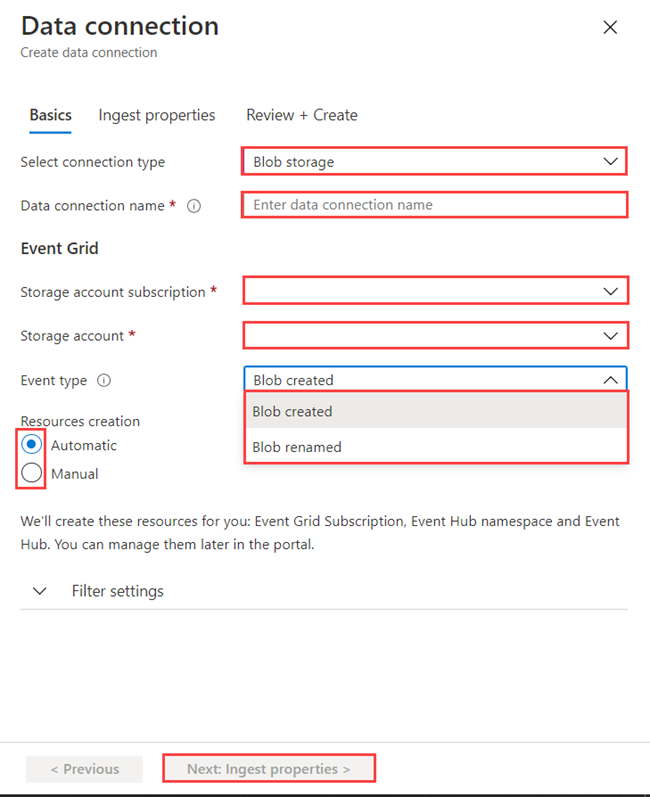
설정 제안 값 필드 설명 데이터 연결 이름 test-grid-connection Azure Data Explorer에서 만들 연결의 이름입니다. 스토리지 계정 구독 구독 ID 스토리지 계정이 있는 구독 ID입니다. 스토리지 계정 gridteststorage1 이전에 만든 스토리지 계정의 이름입니다. 이벤트 유형 Blob이 만들어짐 또는 Blob 이름이 바뀜 수집을 트리거하는 이벤트 유형입니다. Blob 이름이 바뀜은 ADLSv2 스토리지에만 지원됩니다. Blob의 이름을 바꾸려면 Azure Portal에서 Blob으로 이동하고 Blob을 마우스 오른쪽 단추로 클릭하고 이름 바꾸기를 선택합니다. 지원되는 유형은 Microsoft.Storage.BlobCreated 또는 Microsoft.Storage.BlobRenamed입니다. 리소스 만들기 자동 Azure Data Explorer에서 Event Grid 구독, Event Hubs 네임스페이스 및 Event Hubs를 자동으로 만들도록 할지 여부를 정의합니다. 리소스를 수동으로 만들려면 Event Grid 수집을 위한 리소스 수동 만들기를 참조하세요. 특정 주제를 추적하려면 필터 설정을 선택합니다. 알림에 대한 필터를 다음과 같이 설정합니다.
- 접두사 필드는 제목의 리터럴 접두사입니다. 적용된 패턴이 startswith이므로 여러 컨테이너, 폴더 또는 blob을 포함할 수 있습니다. 와일드카드는 허용되지 않습니다.
- Blob 컨테이너에서 필터를 정의하려면 필드를 반드시 다음과 같이 설정해야 합니다.
/blobServices/default/containers/[container prefix]. - Blob 접두사(또는 Azure Data Lake Gen2의 폴더)에 대한 필터를 정의하려면 필드를 반드시 다음과 같이 설정해야 합니다.
/blobServices/default/containers/[container name]/blobs/[folder/blob prefix].
- Blob 컨테이너에서 필터를 정의하려면 필드를 반드시 다음과 같이 설정해야 합니다.
- 접미사 필드는 Blob의 리터럴 접미사입니다. 와일드카드는 허용되지 않습니다.
- 대/소문자 구분 필드는 접두사 및 접미사 필터가 대/소문자를 구분하는지 여부를 나타냅니다.
- 이벤트 필터링에 대한 자세한 내용은 Blob Storage 이벤트를 참조하세요.
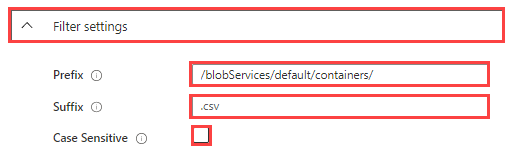
- 접두사 필드는 제목의 리터럴 접두사입니다. 적용된 패턴이 startswith이므로 여러 컨테이너, 폴더 또는 blob을 포함할 수 있습니다. 와일드카드는 허용되지 않습니다.
다음: 수집 속성을 선택합니다.
다음 정보로 양식을 작성합니다. 테이블 및 매핑 이름의 대/소문자를 구분합니다.
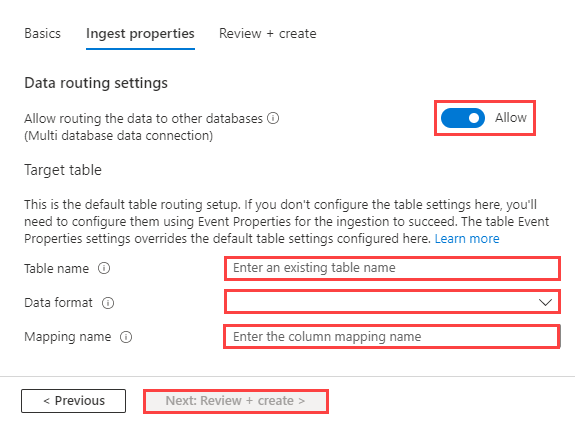
수집 속성:
설정 제안 값 필드 설명 다른 데이터베이스로 데이터 라우팅 허용(다중 데이터베이스 데이터 연결) 허용 안 함 데이터 연결과 관련된 기본 대상 데이터베이스를 재정의하려면 이 옵션을 켭니다. 데이터베이스 라우팅에 대한 자세한 내용은 이벤트 라우팅을 참조하세요. 테이블 이름 TestTable TestDatabase에 만든 테이블입니다. 데이터 형식 JSON 지원되는 형식은 Avro, CSV, JSON, MULTILINE JSON, ORC, PARQUET, PSV, SCSV, SOHSV, TSV, TXT, TSVE, APACHEAVRO, RAW 및 W3CLOG입니다. 지원되는 압축 옵션은 Zip 및 Gzip입니다. 매핑 TestMapping 들어오는 데이터를TestTable의 열 이름 및 데이터 형식에 매핑하는 TestDatabase에서 만든 매핑입니다. 지정하지 않으면 테이블의 스키마에서 파생된 ID 데이터 매핑이 사용됩니다. 고급 설정 내 데이터에 머리글 표시 헤더를 무시합니다. *SV 형식 파일에 대해 지원됩니다. 참고
모든 기본 라우팅 설정을 지정할 필요는 없습니다. 부분 설정도 허용됩니다.
다음: 검토 + 만들기를 선택합니다.
*검토 + 만들기에서.
자동으로 만들어진 리소스를 검토하고 만들기를 선택합니다.
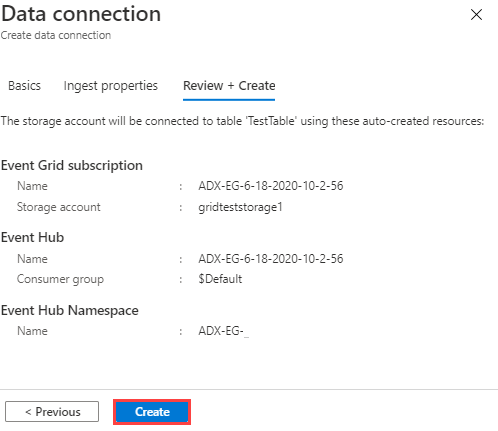
배포가 완료될 때까지 기다립니다. 배포에 실패한 경우 실패한 단계 옆에 있는 작업 세부 정보를 선택하여 실패 이유에 대한 자세한 정보를 확인합니다. 리소스를 다시 배포하려면 다시 배포를 선택합니다. 배포하기 전에 매개 변수를 변경할 수 있습니다.
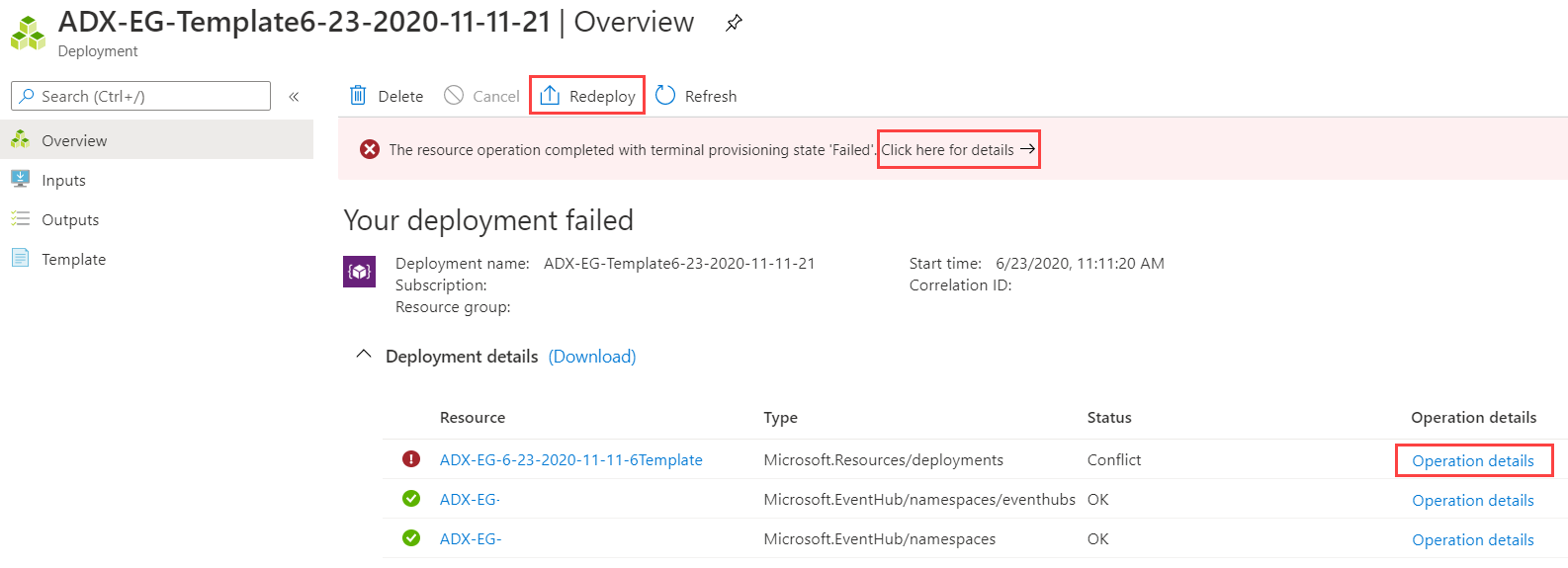
Event Grid 데이터 연결 제거
Azure Portal에서 Event Grid 연결을 제거하려면 다음을 수행합니다.
- 클러스터로 이동합니다. 왼쪽 메뉴에서 데이터베이스를 선택합니다. 그런 다음 대상 테이블이 포함된 데이터베이스를 선택합니다.
- 왼쪽 메뉴에서 데이터 연결을 선택합니다. 그런 다음 관련 Event Grid 데이터 연결 옆에 있는 확인란을 선택합니다.
- 위쪽 메뉴 모음에서 삭제를 선택합니다.